
Gestión de procesos
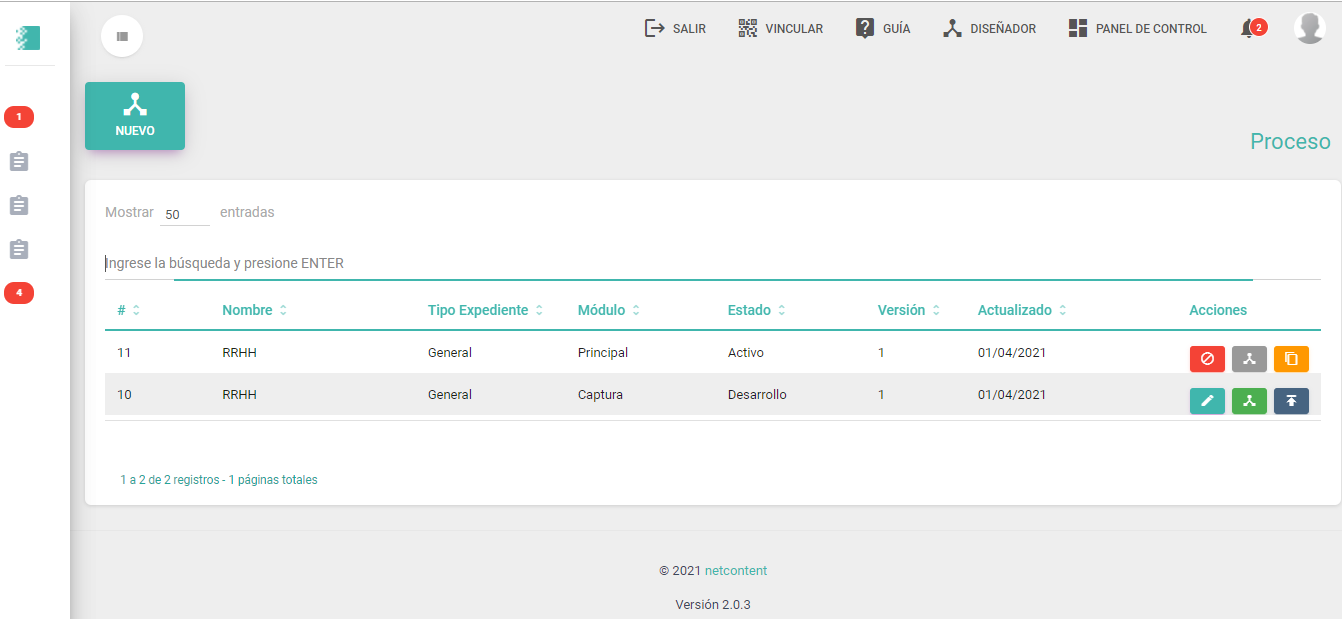
Ingrese a la opción de menú "Procesos". Usted puede ver la lista de procesos existentes.
Esta pantalla le permite:
- Crear un nuevo diseño.
- Mostrar 5, 10, 15 y 50 entradas.
- Buscar y visualizar diagramas.
- Editar procesos.
- Editar diagrama.
- Publicar proceso.
- Desactivar proceso.
- Ver diagrama.
- Duplicar procesos.
Grilla de visualización
|
Nombre |
Descripción |
|
# |
Número de proceso |
|
Nombre |
Nombre de proceso |
|
Tipo Expediente |
Tipo de Expediente asociado al proceso |
|
Módulo |
Módulo del proceso que pueden ser tres: Principal, captura o reglas de negocio. |
|
Estado |
Estado del proceso que pueden ser: activo, desactivado, en desarrollo. |
|
Versión |
Versión del proceso. Cuando se crea un nuevo proceso con el mismo nombre, Tipo de Expediente y módulo, y se crea uno nuevo, al anterior se desactiva y al publicar el nuevo el número de versión aumenta. |
|
Actualizado |
Fecha de actualización: día, mes y año. |
|
Acciones |
Cuando el proceso está en desarrollo: editar proceso, editar diagrama y publicar. Cuando el proceso está publicado: desactivar proceso, ver diagrama de proceso y duplicar proceso. |
Descripción de las acciones
|
Ícono |
Nombre |
Descripción |
|
|
Editar proceso |
Permite editar los datos principales del proceso |
|
|
Editar diagrama |
Permite crear el flujo de tareas asociadas al proceso y editar el diseño una vez creado. |
|
|
Publicar proceso |
Permite publicar el proceso para que entre en funcionamiento, de lo contrario permanecerá inactivo. |
|
|
Desactivar procesos |
Una vez publicado permite inactivar un proceso. El mismo puede reactivarse nuevamente. |
|
|
Activar procesos |
Una vez publicado un proceso, el mismo se activa automáticamente. Si existiera otro proceso activo para el mismo módulo y mismo Tipo de Expediente, se desactivará pudiendo estar solo uno activo. Si el usuario desea podrá activarlo nuevamente. |
|
|
Ver diagrama proceso |
Una vez publicado un proceso, permite visualizar y editarlo. |
|
|
Duplicar proceso |
Permite crear un nuevo proceso desde uno existente. Esta acción incrementará el contador de versión. |
Crear proceso
Para crear un proceso debe seleccionar el botón "Nuevo" .Esta acción despliega una pantalla en donde se puede cargar el nombre del proceso, seleccionar a qué Tipo de Expediente pertenece y a qué módulo.
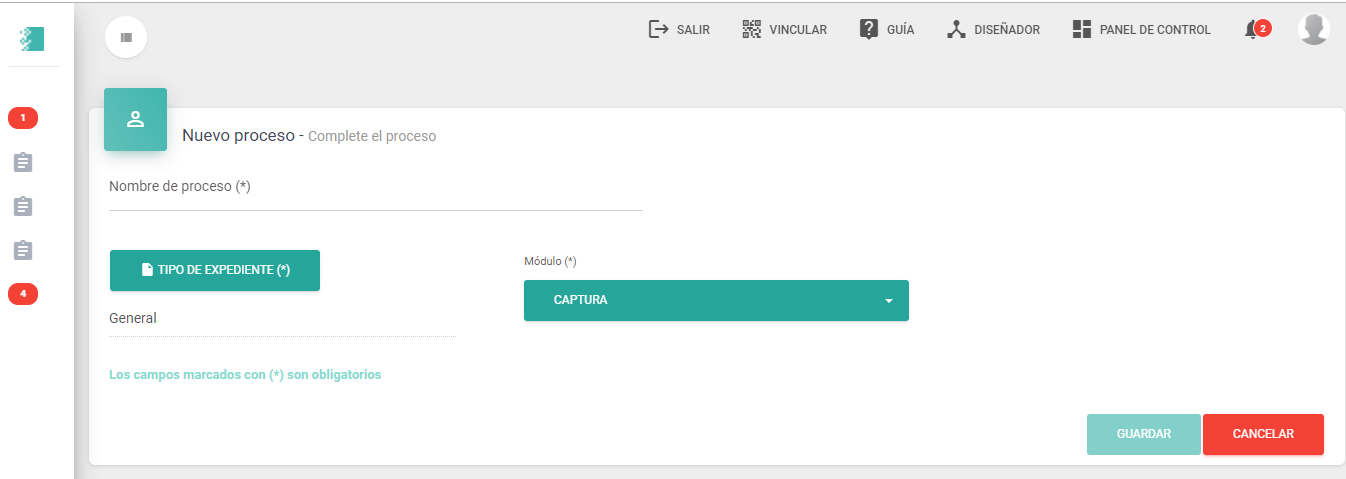
Los módulos posibles son:
- Principal: Se refiere a procesos en donde recorren los Expedientes en tareas programadas interconectadas, que pueden incluir tareas manuales y automáticas. Incluye en sus diagramas al de captura de documentos.
- Reglas adicionales: Son procesos que se ejecutan periódicamente para controlar, modificar, alertar o realizar cualquier tipo de operación en forma automática y que no hayan podido ser incluidos en el proceso principal. Actúan sobre los Expedientes creados siendo éste pertenecientes al proceso principal o de captura.
- Captura: Son procesos exclusivamente diseñados para realizar la captura de documentos y datos para el Expediente. Incluyen tareas automáticas propias para tal fin y también incluyen la tarea manual como la de validación.
Una vez creado el proceso presione el botón "Guardar" y el mismo aparecerá en el listado de los procesos creados.
Creado con el Personal Edition de HelpNDoc: Convierta rápida y fácilmente su documento de Word en un ePub o eBook Kindle






